教学3---填充和轮廓
介绍
本章教程紧跟着上一章的教学,将教会你如何如何对你在上一章绘制好的物体填加颜色和样式.你可以可以打开你自己完成的文件,或者直接打开名为tutorial2的文件,这个文件位于Tutorials子目录下.
在moho中,可见物体由填充和轮廓构成.所有你在上一章中完成的物体对moho来说都是不可见的.你可以在运行moho的时候看见这些曲线,但如果你输出文件为图片或者是动画文件,你只会看见一片空白.填充编辑工具的目的就是为了定义形状应该被填充和描边为什么样子,是什么颜色和样式.
建立填充
在层面板中激活hills层,开始编辑
图片如下:
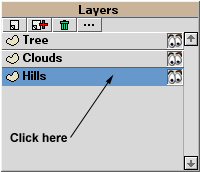
选择最下面的层
现在点击填充工具(Fill tool),然后选择编辑(Edit)-->全选(select all)命令,作为背景的山应该高亮显示表示被选择作为填充物体,如下图所示:
图片如下:
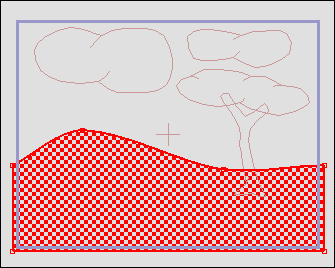
选择要被填充的物体
当然,这个图形现在并没有真正的被填充.高亮显示只是告诉你已经准备好被填充的部分-当所选部分正确时,你就可以填充了,用空格键激活填充.
当你建立好填充后,样式面板(the Style palette)将显示填充的设置:颜色,线宽和线的颜色,用来显示的样式.对于这个填充,将填充色的方框选择为棕色,设置线宽的滑块数值为1,然后在填充模式(Fill)的弹出菜单中选择渐变(Gradient).
图片如下:
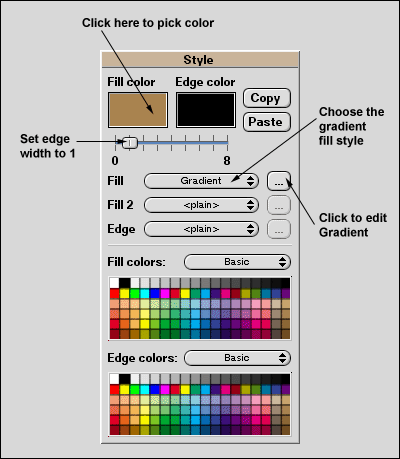
样式面板
单击弹出菜单右边的细节按钮(...)来设置渐变.设置开始的颜色为棕色结束的颜色为绿色,如下所示,按下ok
图片如下:
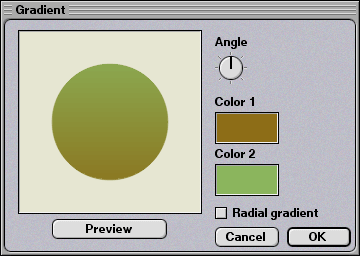
渐变设置
你选择文件(File)-->渲染(rander)就可以看见结果.将出现一个窗口,显示目前为止的最后输出结果.结束后关闭窗口.
更复杂的填充
现在我们要进行更复杂一点的形状填充.在层面板中点选"Clouds"层激活它.选择编辑(Edit)-->取消选择(Select None)(或者按下回车键)来取消对物体的选择.然后点选填充工具(Fill tool).在主窗口中,用矩形选框选择左边的云彩.如果你漏选了一些点,你可以重新选择,或者是选择编辑(Edit)-->选择连接(Select Connected)来选择整个云.
[
图片如下:
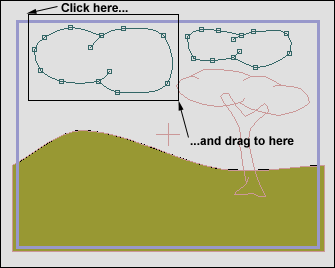
选择要填充的形状



